Inicio > Escanear > Escanear mediante el botón de escaneado del equipo > Guardar los datos escaneados como un documento adjunto de correo electrónico
Guardar los datos escaneados como un documento adjunto de correo electrónico
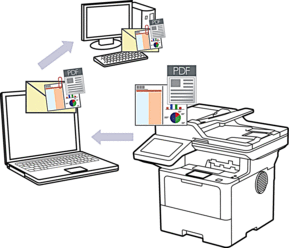
- Utilice el botón Escanear del equipo para realizar cambios temporales en los ajustes de escaneado. Para realizar cambios permanentes, utilice Brother iPrint&Scan.
Para usar esta función mediante el botón de escaneado de su equipo, asegúrese de seleccionar una de las siguientes aplicaciones en Brother iPrint&Scan:
- Windows: Microsoft Outlook
- Mac: Apple Mail
- Cargue el documento.
- Pulse .
- Si el equipo está conectado a la red, seleccione el nombre del ordenador al que desee enviar los datos.

Si en la pantalla LCD se le solicita que introduzca el número PIN del ordenador, escriba el número PIN de cuatro dígitos en la pantalla LCD y, a continuación, pulse [OK].
- (MFC-L6710DW/MFC-L6910DN/MFC-L6915DN/MFC-EX910) Para cambiar los ajustes, pulse [Opciones] y, a continuación, seleccione los ajustes de escaneado que desee cambiar.(DCP-L5510DW/MFC-L5710DN/MFC-L5710DW/MFC-L5715DN) Para cambiar los ajustes, pulse
 [Opciones] y, a continuación, seleccione los ajustes de escaneado que desee cambiar. Si utiliza los ajustes predeterminados, omita este paso.
[Opciones] y, a continuación, seleccione los ajustes de escaneado que desee cambiar. Si utiliza los ajustes predeterminados, omita este paso. - [Escan. doble cara] (MFC-L5710DN/MFC-L5710DW/MFC-L5715DN/MFC-L6710DW/MFC-L6910DN/MFC-L6915DN/MFC-EX910)
- [Config. escaneo]
- [Configuración del color]
- [Resolución]
- [Tipo de archivo]
- [Tamaño document]
- [Brillo]
- [Contraste]
(solo disponible para las opciones [Color] y [Gris]).
- [Auto alinear]
- [Omitir pág blanco]
- [Nivel detección pág. blanco]
- [Eliminar el color de fondo]
(solo disponible para las opciones [Color] y [Gris]).
- [Ajustes margen] (solo disponible con algunos modelos)
- [Compresión TIFF ByN]

Para cambiar los ajustes de escaneado, debe conectar a su equipo un ordenador con el software Brother iPrint&Scan instalado.
Si el equipo muestra el botón [OK], pulse [OK].
Para guardar los ajustes como accesos directos, pulse [Guar. como acc. dir.].
- Pulse [Inicio].El equipo comenzará a escanear. Si utiliza el cristal de escáner del equipo, siga las instrucciones de la pantalla táctil para completar el trabajo de escaneado.



